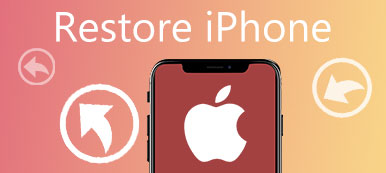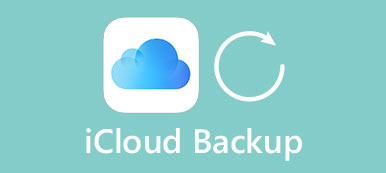A Restauração do Sistema é uma ferramenta localizada no Microsoft Windows que ajuda os usuários a reverter o estado de seu computador, incluindo arquivos de sistema, aplicativos instalados, Registro do Windows e configuração do sistema. Você pode usar a Restauração do sistema nas seguintes circunstâncias:
- 1. Seu computador para de funcionar
- 2. Volte para a versão do sistema que você gosta
- 3. Seu computador sofreu de vírus
- 4. Você instala algum software, mas é difícil removê-lo totalmente
- 5. Você faz algumas configurações no sistema, mas não sabe como restaurá-lo
- 6. O driver quebrou alguns arquivos importantes
- ...
Você precisa de um A restauração do sistema quando qualquer fenômeno mencionado acima acontecer com você.

- Parte 1: O que a Restauração do Sistema faz?
- Parte 2: O que a Restauração do Sistema não faz
- Parte 3: recuperar dados sem a ajuda da restauração do sistema
- Parte 4: Como fazer backup para restauração do sistema
Parte 1. O que a Restauração do Sistema faz?
1. Reverta o estado do seu computador ao de um ponto anterior
Esta é a função fundamental da Restauração do Sistema. Este ponto nem sempre é a configuração de fábrica. Na Restauração do sistema, você pode criar um novo ponto de restauração ou o sistema pode criar um automaticamente. E a Restauração do Sistema reverterá o computador a um ponto de restauração existente. Em seguida, o computador voltará ao sistema de reinicialização após a conclusão do processo de Restauração do sistema.
2. Restaurar a instalação do Windows de volta ao seu último estado de funcionamento
Você instalou um aplicativo ou lançou um driver que quebrou algo importante. Esta é a condição em que algo dá errado no sistema do PC como resultado de um software incorreto. A Restauração do Sistema pode livrá-lo desse tipo de problema. Porque os aplicativos dos quais você faz o download podem ser excluídos ou voltar ao último estado de funcionamento.
Por exemplo, se você baixar um driver de dispositivo que torne o PC instável, é claro que a exclusão pode ser a melhor escolha.
No entanto, o driver pode ser difícil de desinstalar de forma adequada em algumas condições, pois pode causar alguns danos aos arquivos do sistema.
Se você executar a Restauração do sistema e criar um ponto de restauração antes de instalar o driver, isso poderá restaurar o arquivo do sistema para o estado anterior antes que ocorram problemas.
A restauração do sistema pode ser feita diretamente no computador Windows, e alguns fabricantes de computadores fornecem o auxiliar de recuperação do sistema, por exemplo Recuperação Lenovo.
3. Remover o dano causado por um aplicativo mal comportado ou pelo Windows Update
Isso pode acontecer quando um aplicativo é incompatível com outro ou com o sistema Windows e a desinstalação do software ou das atualizações não conseguiu recuperar o computador. A Restauração do sistema pode ser útil nessa condição. Você pode criar um ponto de restauração antes que o aplicativo ou atualização prejudicial seja instalado.
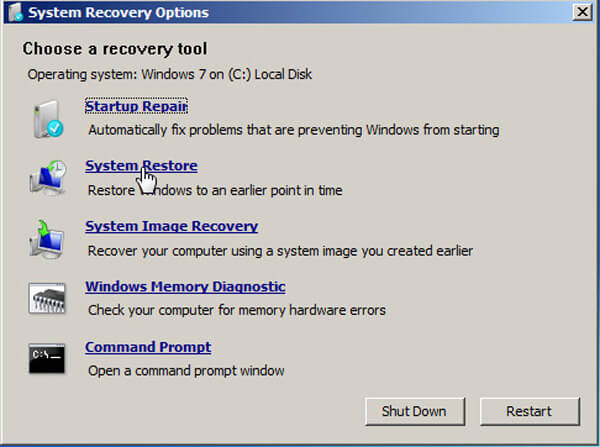
Parte 2. O que o System Restore não faz
Para esta pergunta, precisamos saber sobre outro conceito "Reinicialização do sistema" e há uma diferença entre Restauração do sistema e Reinicialização do sistema. De um modo geral, a reinicialização do sistema é a última opção a ser feita quando o seu PC travar, o que significa que você não tem como recuperar o computador. Para alguns meios, a diferença de função de restauração do sistema e redefinição do sistema define o que a restauração do sistema não pode fazer.
1. Não é possível recuperar seu PC de um sistema de travamento
Se o seu computador travou, a Restauração do sistema não é útil. Nesta condição, a única opção é executar a reinicialização do sistema. A reinicialização do sistema custará mais tempo e será mais problemática do que a restauração do sistema. Mas se o seu computador parar de funcionar, você ainda faz isso. De qualquer forma, quando há algo de errado com o seu PC e você não pode obter orientação profissional, tente primeiro a Restauração do sistema. Se não funcionar, tente reiniciar o sistema.
2. Não é possível alterar a versão do seu sistema
Para dizer simplesmente, se a versão do seu sistema de computador for o Windows 8 e não importa quantas vezes você execute a Restauração do sistema, o sistema ainda será o Windows 8, mas o Windows 7, o Windows 10 ou qualquer outra versão. Na verdade, a Restauração do sistema não tem nada a ver com o sistema em si. Isso só o ajuda a voltar a um ponto no tempo que você decidiu e, claro, a um ponto de restauração. Se você deseja atualizar seu sistema do Windows, não escolha Restauração do Sistema e apenas faça o download.
3. Não é possível remover o arquivo que você editou com o software de remoção
Tomando um exemplo, se você tiver feito algumas alterações em uma imagem com o Photoshop da Adobe e Restauração do Sistema remove este aplicativo, a imagem ainda é a versão após as alterações pelo software. Isso porque essa imagem é considerada um arquivo pessoal.
4. Não é possível restaurar o arquivo da lixeira
Restauração do sistema não é um caminho todo-poderoso para recuperar seu arquivo perdido. Se você excluir um arquivo da lixeira e excluí-lo novamente da lixeira, isso não será útil.
5. Não é possível restaurar seu arquivo pessoal se você se esquecer de fazer backup dos dados
Isso quer dizer que é melhor fazer backups antes de executar a Restauração do sistema. E você precisa de um software de backup de arquivos ou um serviço de backup online para evitar a perda de arquivos.
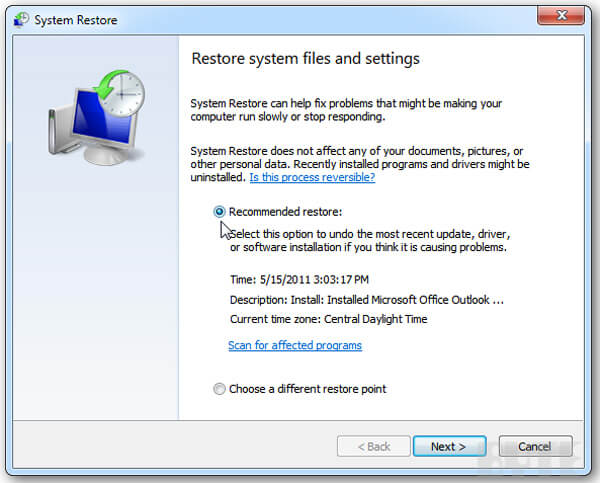
Parte 3. Recupere dados sem a ajuda da Restauração do Sistema
Então, como restaurar dados excluídos da lixeira? Como você sabe, a Restauração do sistema não oferece suporte à recuperação de arquivos da lixeira. Bem, o que você precisa é simplesmente uma ferramenta confiável de recuperação de arquivos. Apeaksoft Data Recovery é o software profissional de recuperação de disco rígido que recupera todos os tipos de arquivos ausentes em vez da Restauração do sistema.

4,000,000+ Transferências
Recupere imagens perdidas ou excluídas, documentos, e-mail, áudio, vídeos, etc.
Restaure dados após exclusão, unidade formatada, operações inesperadas.
Suporte a varredura rápida e varredura profunda para encontrar arquivos do sistema com flexibilidade.
Compatível com Windows 10 / 8.1 / 8/7 / Vista / XP, Mac OS 10.6 e superior.
Passo 1. Baixe, instale e execute o Apeaksoft Data Recovery gratuitamente em seu computador Windows ou Mac. Verifique os tipos de arquivo e a unidade de disco rígido onde o arquivo perdido está armazenado e clique em Verificar para localizar os dados em seu computador.

Passo 2. Após a verificação rápida, todos os dados serão listados como categorias. Você pode navegar no Lista de caminhos ou usar o filtros recurso para escolher os dados que você deseja. Se não houver os dados desejados, você pode clicar Varredura profunda para descobrir mais arquivos de sistema.

Passo 3. Verifique os arquivos que deseja recuperar e clique em Recuperar botão no canto inferior direito para recuperar os dados perdidos do sistema de seu computador com segurança e rapidez.

Parte 4. Como fazer backup para restauração do sistema
Passo 1. Vá para o botão "Iniciar" e clique em "Painel de Controle"> "Sistema e Manutenção"> "Backup e Restauração".
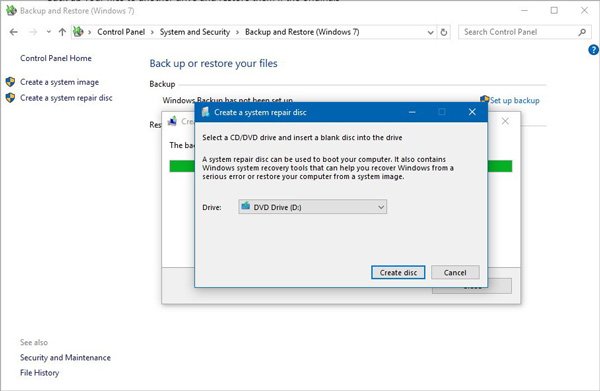
Passo 2. Então aqui estão algumas condições:
- uma. Se você nunca usou o Backup do Windows antes ou atualizou uma nova versão do sistema Windows recentemente, escolha "Configurar Backup" e siga as instruções que aparecem na tela. Em seguida, você pode fazer backup para restauração do sistema.
- b. Se você já fez um backup antes e não atualizou uma nova versão do sistema, e deseja que esse backup seja executado, basta clicar em "Fazer backup agora". Em seguida, o backup para restauração do sistema pode ser feito.
- c. Se você já fez um backup antes e deseja criar um novo, clique também em "Fazer backup agora". Em seguida, o processo de backup para restauração do sistema é concluído.
- d. Se você já fez um backup antes, mas deseja criar um backup totalmente novo e completo, escolha "Criar novo backup completo" e siga os guias que aparecem na tela. Então você fez backup para restauração do sistema.



 iPhone Data Recovery
iPhone Data Recovery Recuperação do Sistema iOS
Recuperação do Sistema iOS Backup e restauração de dados do iOS
Backup e restauração de dados do iOS gravador de tela iOS
gravador de tela iOS MobieTrans
MobieTrans transferência do iPhone
transferência do iPhone Borracha do iPhone
Borracha do iPhone Transferência do WhatsApp
Transferência do WhatsApp Desbloqueador iOS
Desbloqueador iOS Conversor HEIC gratuito
Conversor HEIC gratuito Trocador de localização do iPhone
Trocador de localização do iPhone Data Recovery Android
Data Recovery Android Extração de dados quebrados do Android
Extração de dados quebrados do Android Backup e restauração de dados do Android
Backup e restauração de dados do Android Transferência telefônica
Transferência telefônica Recuperação de dados
Recuperação de dados Blu-ray
Blu-ray Mac limpador
Mac limpador Criador de DVD
Criador de DVD PDF Converter Ultimate
PDF Converter Ultimate Windows Password Reset
Windows Password Reset Espelho do telefone
Espelho do telefone Video Converter Ultimate
Video Converter Ultimate editor de vídeo
editor de vídeo Screen Recorder
Screen Recorder PPT to Video Converter
PPT to Video Converter Slideshow Maker
Slideshow Maker Free Video Converter
Free Video Converter Gravador de tela grátis
Gravador de tela grátis Conversor HEIC gratuito
Conversor HEIC gratuito Compressor de vídeo grátis
Compressor de vídeo grátis Compressor de PDF grátis
Compressor de PDF grátis Free Audio Converter
Free Audio Converter Gravador de Áudio Gratuito
Gravador de Áudio Gratuito Free Video Joiner
Free Video Joiner Compressor de imagem grátis
Compressor de imagem grátis Apagador de fundo grátis
Apagador de fundo grátis Upscaler de imagem gratuito
Upscaler de imagem gratuito Removedor de marca d'água grátis
Removedor de marca d'água grátis Bloqueio de tela do iPhone
Bloqueio de tela do iPhone Puzzle Game Cube
Puzzle Game Cube